首先,点击“开始”菜单,再找到并点击“控制面板”。
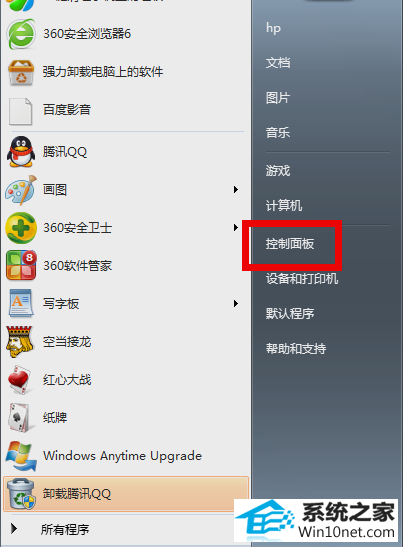
接着,进入后,把右上角的类别,拉一下,会看到大图标,小图标,然后点小图标。
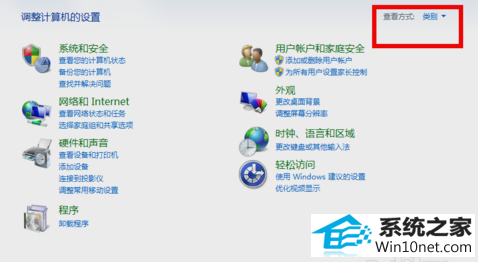
下一步,找到并点击“windows移动中心”。
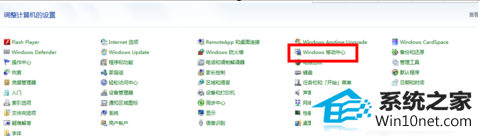
最后,电脑上面如果显示的是关闭无线,那就把关闭无线点一下,显示成打开无线。
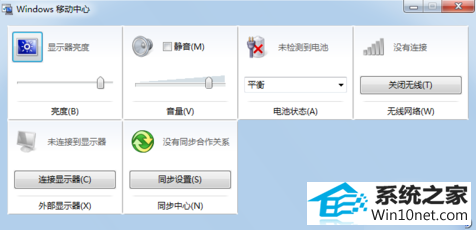
分享到:
首先,点击“开始”菜单,再找到并点击“控制面板”。
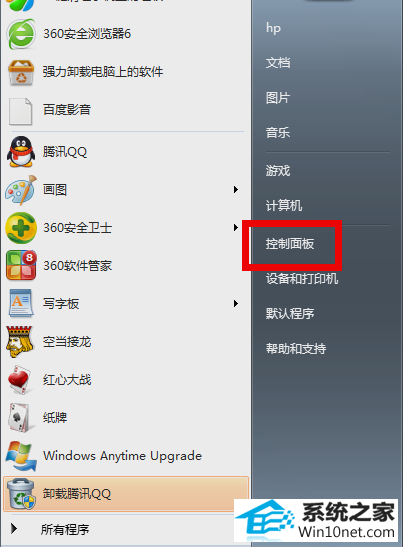
接着,进入后,把右上角的类别,拉一下,会看到大图标,小图标,然后点小图标。
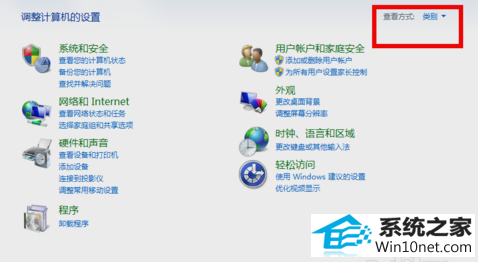
下一步,找到并点击“windows移动中心”。
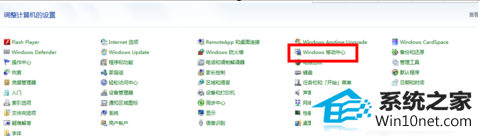
最后,电脑上面如果显示的是关闭无线,那就把关闭无线点一下,显示成打开无线。
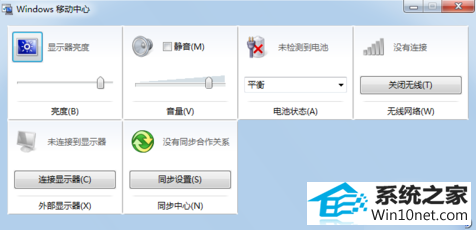
本站发布的系统与软件仅为个人学习测试使用,不得用于任何商业用途,否则后果自负,请支持购买微软正版软件!
Copyright @ 2022 深度技术版权所有